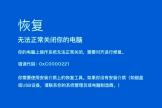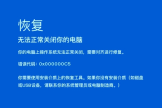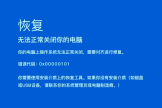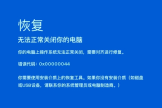Windows蓝屏MICROCODE_REVISION_MISMATCH修复教程
蓝屏代码0x0000017E代表"MICROCODE_REVISION_MISMATCH",这意味着系统发现处理器的微码版本与期望的版本不匹配。微码是用于调整和优化处理器性能的固件更新。此错误通常指示处理器或相关硬件问题,可能需要进行硬件维修或升级来解决问题。
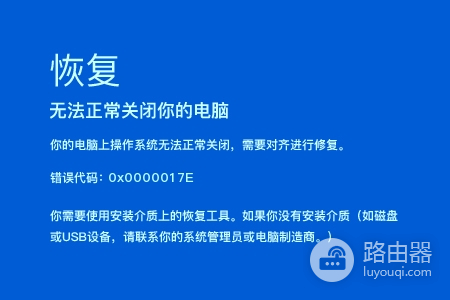
要解决这个问题,可以尝试以下方法:
方法一:清除CMOS设置
尝试通过清除CMOS来重置计算机的硬件配置,关机并断开电源,然后根据计算机制造商的说明清除CMOS,重新启动计算机后,看看错误是否解决。
方法二:更新BIOS
该错误可能是由于CPU微码与BIOS不匹配引起的,尝试更新计算机的BIOS版本,可以从计算机制造商的网站下载最新的BIOS固件,并按照他们的说明进行安装。
方法三:重新插拔处理器
关闭计算机,打开机箱并重新插拔处理器,确保它正确连接到主板上。
方法四:使用一键修复工具助手(强烈推荐)
1、首先你的电脑必须下载与完成安装完成快快蓝屏修复助手。如果你还没有安装点击下方链接下载。
下载地址:>>>快快蓝屏修复助手<<<
提示:安装路径不要选择C盘,避免产生问题造成损失。
2、找到你电脑中的快快蓝屏修复助手,点击进入。看到首页后,点击首页一键扫描按钮开始扫描。等待几分钟,就能获取你急切想要的结果。
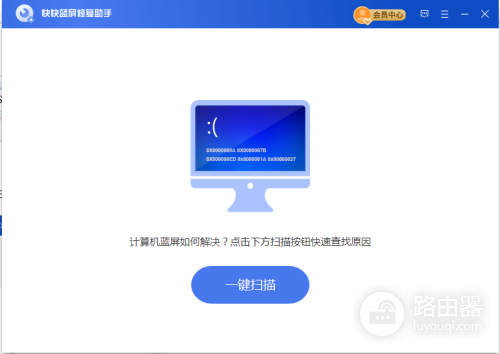
3、扫描完成后会显示电脑的所有蓝屏记录以及蓝屏的详细信息。
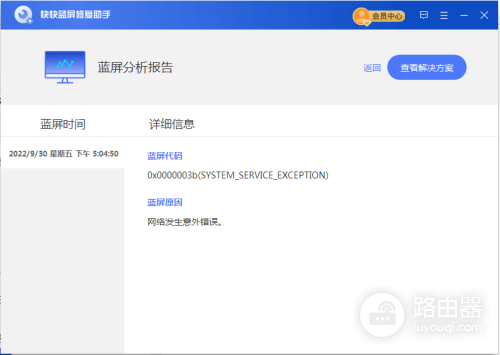
4、解决方案页面显示了导致该次蓝屏的具体原因和解决方案,点击右上角的一键修复进行修复。
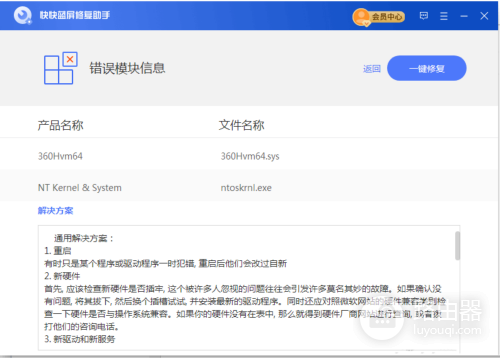
5、切记,当修复完成之后我们还是需要重新启动计算机的。毕竟一切修复的结果,需要重新后,才能被系统认可。
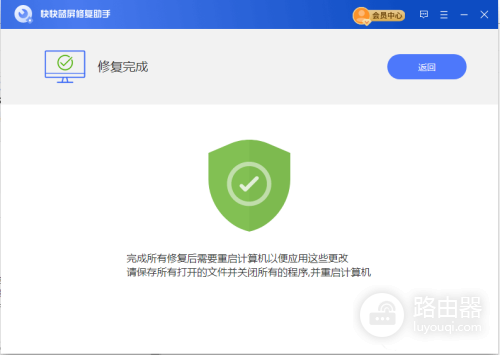
当你完成重启后,你电脑的蓝屏问题已经基本解决了。相信小编,不要急需卸载快快蓝屏修复助手。毕竟它强大的功能是你未来的一个保障,可以随时随地为你服务,让你再次遇到蓝屏问题不在抓狂。
其他相关信息:
MICROCODE_REVISION_MISMATCH bug 检查 的值为 0x0000017E。 它指示多处理器配置中的一个或多个处理器加载的微代码不一致。
MICROCODE_REVISION_MISMATCH参数
| 参数 | 描述 |
|---|---|
| 1 | 不匹配的处理器的处理器 CPUID 签名值。 |
| 2 | 处理器的预期微代码修订版。 |
| 3 | 处理器的实际报告微代码修订。 |
| 4 | 不匹配处理器的处理器索引。 |
原因
多处理器配置中的一个或多个处理器加载的微代码不一致。 此 bug 检查指示有故障的系统固件错误地将微代码更新应用于主机配置中的一部分处理器。 系统固件必须以统一的方式对所有处理器应用微代码更新。
另请参阅
Bug 检查代码参考